MongoDb安装过程以及问题记录
一、MongoDB安装
下载MongoDB
官方地址:MongoDB Community Download | MongoDB
可能需要注册一下我这里是Centos7系统所以选择的是RHEL7.0的TGZ,其他系统自行选择
如果不想注册在这里下载也可以:https://www.mongodb.org/dl/linux
下载步骤:
[root@localhost ~]# curl -O https://fastdl.mongodb.org/linux/mongodb-linux-x86_64-rhel70-4.2.6.tgz # 下载
[root@localhost ~]# tar -zxvf mongodb-linux-x86_64-rhel70-4.2.6.tgz # 解压
[root@localhost ~]# mv mongodb-linux-x86_64-rhel70-4.2.6/ /usr/local/mongodb # 移动到/usr/local/mongodb
[root@localhost ~]# export PATH=/usr/local/mongodb/bin:$PATH # 加入PATH环境,自定义路径记得更换
[root@localhost ~]# cd /usr/local/mongodb # 进入目录
[root@localhost mongodb]# mkdir -p /data/mongodb # /data下创建mongodb 用于存放MongoDB数据
[root@localhost mongodb]# chmod -r 777 /data/mongodb # 给予777权限
[root@localhost data]# cd /data/mongodb/ # 进入目录
[root@localhost mongodb]# mkdir logs # 创建日志目录
[root@localhost mongodb]# cd logs # 进入目录
[root@localhost logs]# touch mongodb.log # 创建MongoDBlog文件
[root@localhost logs]# cd /usr/local/mongodb/bin # 进入安装目录bin目录
[root@localhost bin]# vim mongodb.conf # 编辑配置文件
dbpath = /data/mongodb # 数据存放位置
logpath = /data/mongodb/logs/mongodb.log # 日志文件存放位置
port = 27017 # MongoDB端口
fork = true # 以守护程序的方式启用,即在后台运行
# nohttpinterface = true # 这个配置需要去掉,不然会出现如下错误
# Error parsing INI config file: unrecognised option 'nohttpinterface'
auth=false # 不以权限方式启动 ,这个我特意改成false,不然后面登录验证一堆问题
bind_ip=0.0.0.0
[root@localhost bin]# ./mongod -f ./mongodb.conf # 启动MongoDB
[root@localhost bin]# ps -ef|grep mongodb # 查看运行状态
root 34125 1 0 09:43 ? 00:00:08 ./mongod -f ./mongodb.conf
root 53204 33869 0 10:23 pts/0 00:00:00 grep --color=auto mongodb访问一下:

这样就是成功了;
要看可视化界面,可以下载 mongodb compass,挺好用的一个工具:
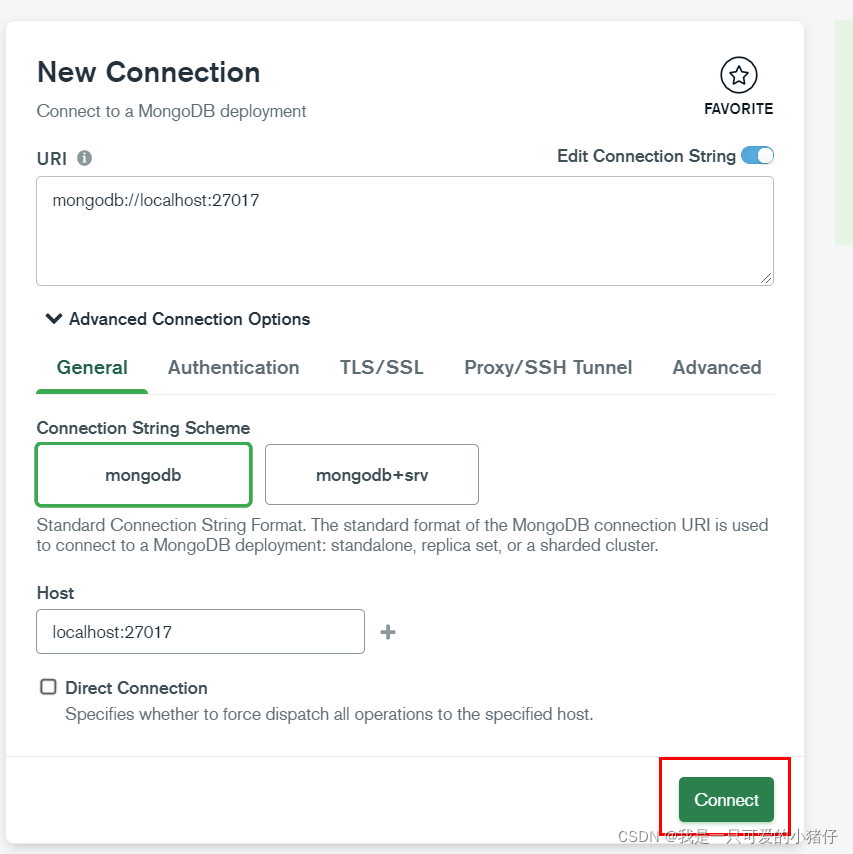
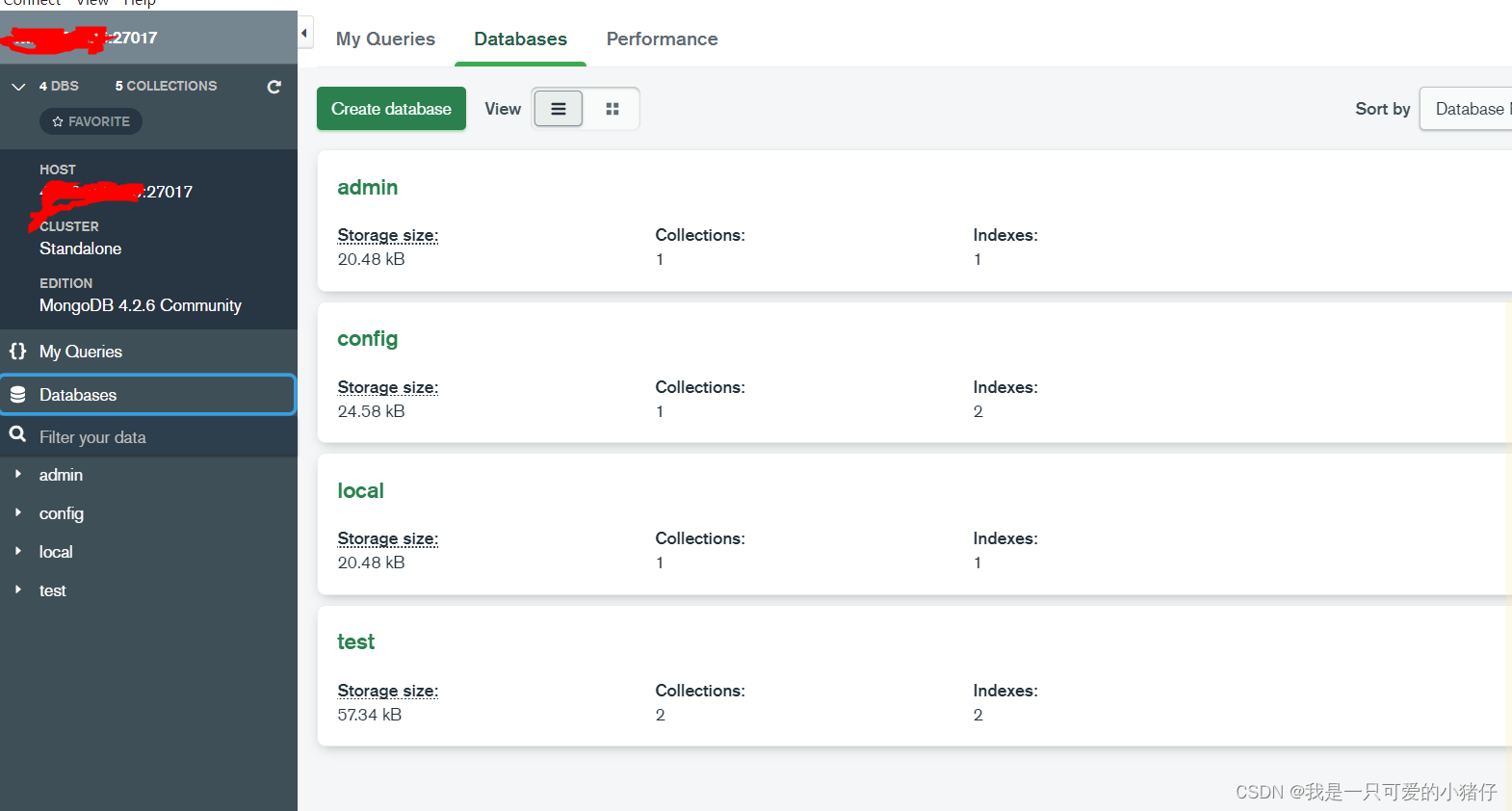





















 1004
1004











 被折叠的 条评论
为什么被折叠?
被折叠的 条评论
为什么被折叠?








